索尼是国内电子产品市场上的一方巨头,而旗下的SRS-XB40这款音响也是深得大众喜爱,但是很多用户在使用中会遇到很多不懂的问题和困扰,比如索尼SRS-XB40怎么与win8电脑配对和连接,接下来小编给大家带来相关设置教程。
索尼SRS-XB40怎么与win8电脑配对和连接
1、准备在电脑上搜索扬声器。
1)、从开始菜单中选择[Desktop]。
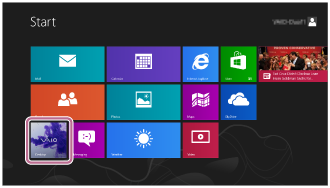
2)、将鼠标对齐画面右侧(如果使用触摸面板,从画面右边缘向中心滑动),然后从显示的超级按钮中选择[Settings]。

3)、显示[Settings]超级按钮时,单击[Control Panel]。
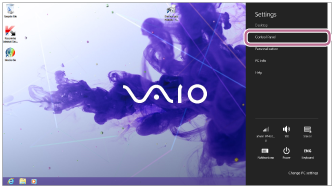

4)、显示[All Control Panel Items]时,选择[Devices and Printers]。
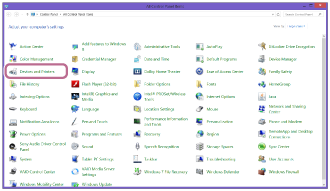
如果出现[Control Panel]画面,而非[All Control Panel Items],请从画面右上角[View by]菜单中选择[Large icons]或[Small icons]。
出现以下画面。
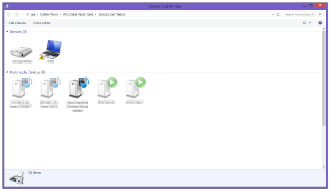
2、打开扬声器。
【电源】指示灯将以白色点亮。
【BLUETOOTH】指示灯开始以白色闪烁。
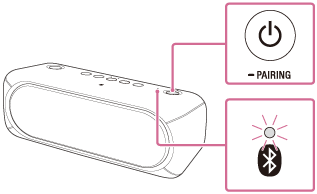
3、按住【电源】PAIRING按钮,直至听到语音指导,并且【BLUETOOTH】指示灯开始以白色快速闪烁。

扬声器进入配对模式。
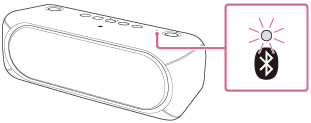
4、在电脑上执行配对步骤。
1)、单击[Add a device]。
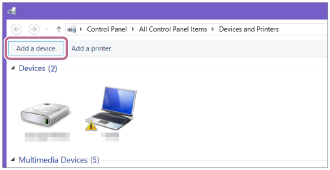
2)、选择[SRS-XB40]并单击[Next]。
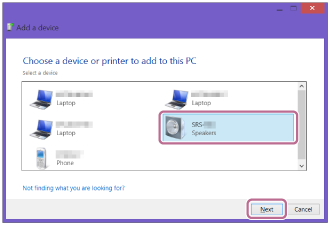
3)、当出现以下画面时,单击[Close]。
电脑即开始安装驱动程序。
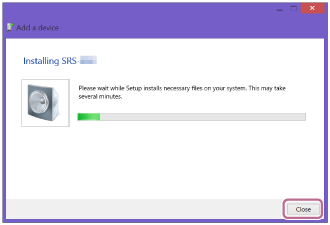
视电脑而定,安装可能需要一些时间。如果驱动程序安装进行的时间太长,扬声器将因自动关闭电源功能而自动关闭。如果发生这种情况,请重新打开扬声器。

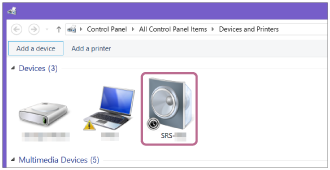
4)、右键单击[Devices]中的[SRS-XB40],然后从出现的菜单中选择[Sound settings]。
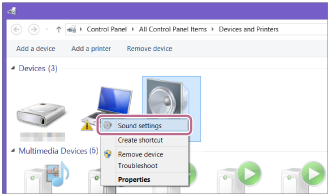
5)、在[Sound]画面上确认[SRS-XB40Stereo]。
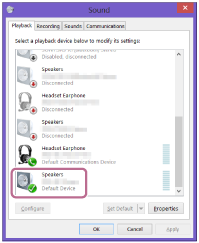
6)、右键单击[SRS-XB40Stereo],然后从出现的菜单中选择[Connect]。
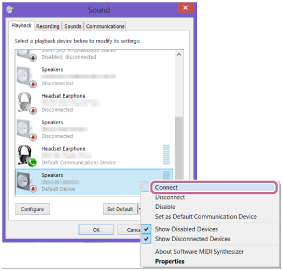
当连接了扬声器时,[Sound]画面的[SRS-XB40Stereo]上将出现勾选标记。转至步骤5。
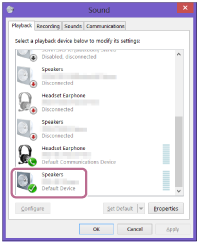
如果无法单击[SRS-XB40Stereo]的[Connect],请为当前有勾选标记(绿色)的[Default Device]选择[Disable]。
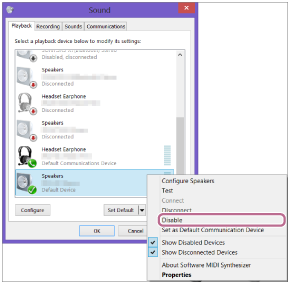
5、确认【BLUETOOTH】指示灯已从闪烁切换为保持点亮。
当扬声器连接至电脑时,【BLUETOOTH】指示灯会保持点亮。即可从电脑播放音乐。
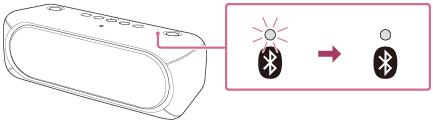
如果无法进行连接,尽管画面上出现[SRS-XB40],也请在扬声器上启动配对模式。
按住【电源】 PAIRING按钮,直至听到语音指导,并且【BLUETOOTH】指示灯开始以白色快速闪烁。
以上是小编带来的索尼SRS-XB40与win8电脑配对和连接的图文教程,更多精彩资讯请关注(www.znj.com)!


